Agora você deve saber que o Windows 8 permite que os usuários fixem páginas da web, pastas e unidades na tela inicial para acesso rápido. Uma ferramenta gratuita chamada Start Screen Pinner também está disponível para fixar quase qualquer tipo de arquivo (texto, imagem ou vídeo) no Start.
Nós mostramos anteriormente como fixar o Painel de Controle e as configurações do PC na tela inicial para que você possa abrir e alterar rapidamente várias configurações do sistema. Os usuários que desejam fixar ferramentas administrativas na tela inicial não precisam ter a ajuda de ferramentas de terceiros, pois uma opção no Windows 8 permite que os usuários fixem rapidamente mais de 20 ferramentas administrativas na tela inicial.
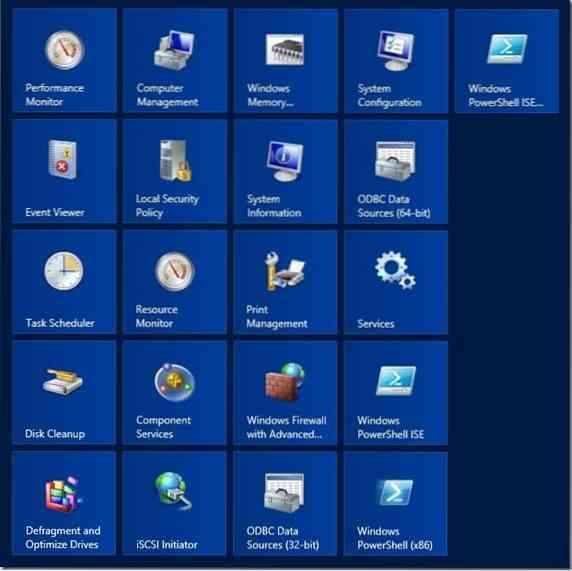
A opção permite fixar o Monitor de desempenho, Gerenciamento do computador, Diagnóstico de memória do Windows, Configuração do sistema, Visualizador de eventos, Política de segurança local, Informações do sistema, Fontes de dados ODBC (64 bits), Agendador de tarefas, Monitor de recursos, Gerenciamento de impressão, Serviços, Limpeza de disco , Serviços de componentes, Firewall do Windows com Advanced, Widows PowerShell ISE, Desfragmentar e otimizar unidades e iniciador iSCSI.
Conclua as instruções fornecidas abaixo para fixar as ferramentas de administração mencionadas acima na tela inicial.
Passo 1: Mudar para a tela inicial. Abra o atalho Configurações movendo o cursor do mouse para o canto superior direito ou inferior direito da tela e clicando em Configurações. Como alternativa, você também pode pressionar a tecla de atalho Windows + I para ver o botão Configurações.

Passo 2: Em Configurações, clique ou toque Azulejos e então habilite a opção chamada Mostrar ferramentas de administração to ver mais de 20 ferramentas de administração em sua tela inicial. É isso!
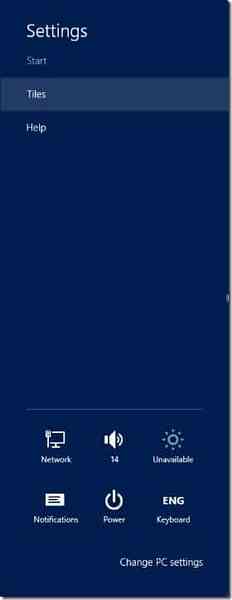
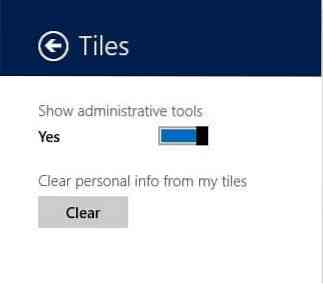
NOTA: Se você não conseguir ver a opção Blocos no atalho Configurações, certifique-se de ter aberto o atalho Configurações na tela Iniciar. Ou seja, abrir o botão Configurações no modo de área de trabalho não mostra a opção de blocos.
Se você deseja selecionar apenas ferramentas de administração, clique com o botão direito nos blocos que não deseja ver na tela inicial e clique ou toque em Desafixar do início.
 Phenquestions
Phenquestions


